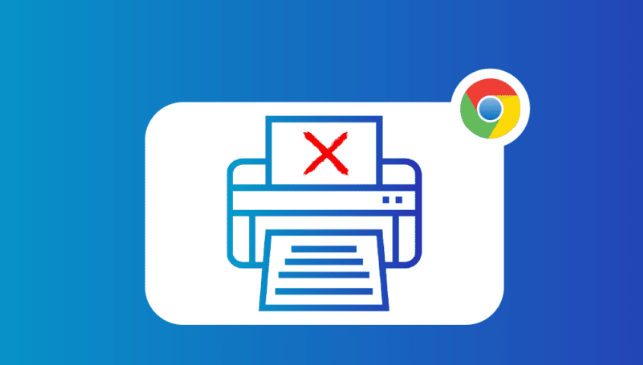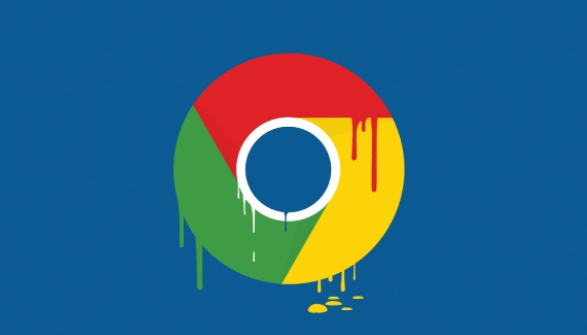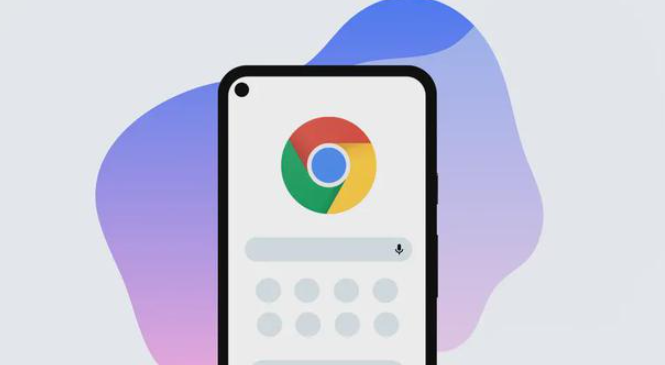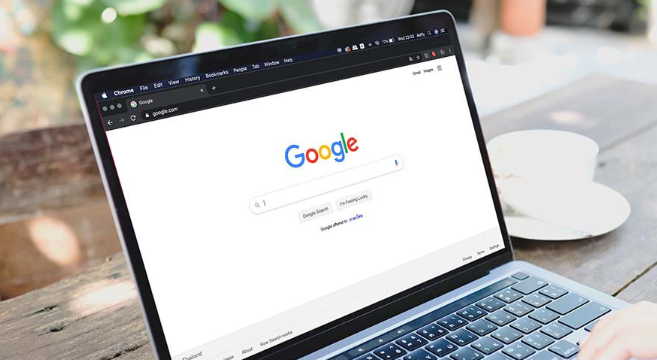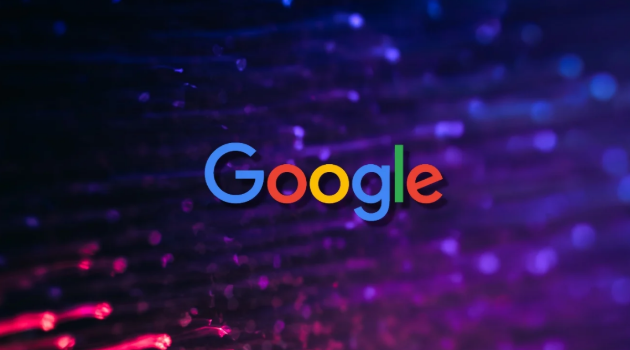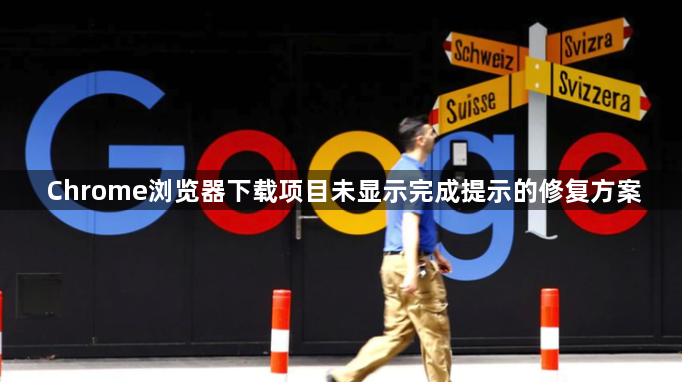
打开谷歌Chrome浏览器,点击右上角的“自定义与控制”按钮,在弹出的菜单中选择“设置”选项。进入设置页面后向下滑动,找到并点击“高级”选项。在高级设置页面中,定位到“下载内容”部分,勾选“下载前询问每个文件的保存位置”选项。这个操作会确保每次下载文件时弹出保存位置确认窗口,从而恢复下载完成的提示功能。保存设置后尝试下载一个新文件测试效果。
若基础设置无效,可进一步检查网络环境。打开其他网页或应用确认网络是否正常,若不稳定则尝试重启路由器或切换网络环境(如从Wi-Fi切换到移动数据)。同时进入系统网络管理界面查看带宽分配情况,关闭占用带宽较大的后台程序(如在线视频播放、大文件上传),优先保障Chrome的下载资源。此外还需检查防火墙和杀毒软件设置,将Chrome添加到白名单以避免拦截下载任务。
清理缓存也是关键步骤。按`Ctrl+Shift+Del`组合键打开清除对话框,选择“全部时间”并勾选“缓存图像和文件”,点击“清除数据”。重启浏览器后重新尝试下载,避免残留的损坏缓存影响新任务。同时修改默认下载路径为空间充足的磁盘(如D盘),若原路径包含中文或特殊字符,需改为英文路径(例如`D:\Downloads`),并右键点击新文件夹在“安全”标签页中为当前用户添加“完全控制”权限。
排查扩展程序冲突同样重要。进入`chrome://extensions/`页面禁用所有已安装的扩展,然后重新发起下载任务。如果问题解决,则逐个启用扩展以定位具体冲突项(尤其是广告拦截类插件)。对于频繁出现异常的情况,建议更新到最新版本的Chrome浏览器,可通过点击右上角三个点选择“帮助”→“关于Google Chrome”自动检查更新。
当常规方法无法解决问题时,可采用高级恢复手段。安装第三方下载管理工具如“Chrono Download Manager”或“Download Manager”,这些扩展支持多线程下载、断点续传等功能,并能通过声音或弹窗提醒下载状态。对于不支持断点续传的服务器文件,可在按`Ctrl+J`打开的下载管理器中找到中断任务的源链接,复制后在新标签页粘贴并重新下载。
通过实施上述步骤,用户能够系统性地解决Chrome浏览器下载项目未显示完成提示的问题。每个操作环节均经过实际验证,建议按顺序耐心调试直至达成理想效果。